Excel怎么10秒合并多个工作表?
1、首先我们将要合并的表格都统一到一个文件夹中,然后在外面新建一个Excel表格,打开在里面选择【数据】-【获取外部数据】-【来自文件夹】。
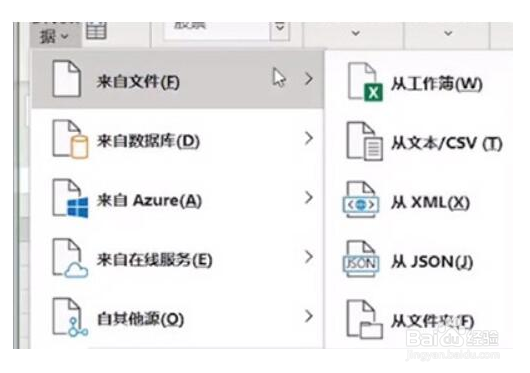
2、然后在文件夹路径中选择要合并的表格文件夹所在位置。
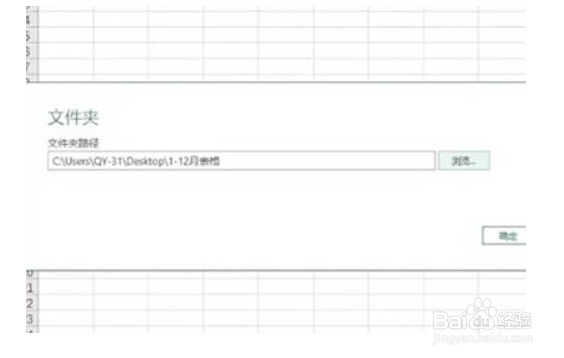
3、接着就会出现合并的表格数据,点击下方【组合】-【合并并转换数据】。
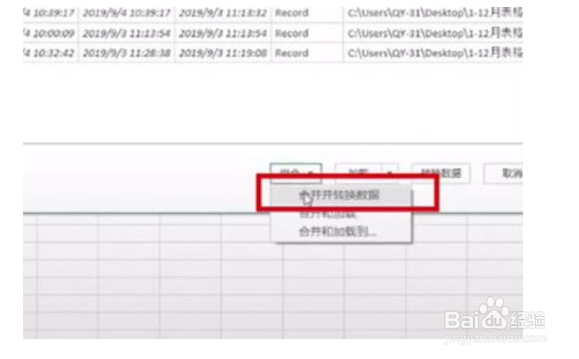
4、并在表格中选择第一个工作表sheet1,确定,最后所有的数据表格都集合在一个Excel里,我们则点击上方【关闭并上载】。
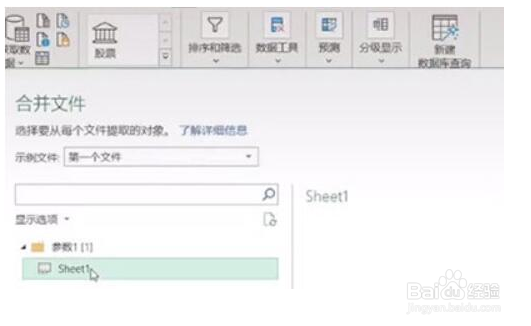
5、最后所有的数据都会被合并在一个Excel里啦,非常的简单哦。
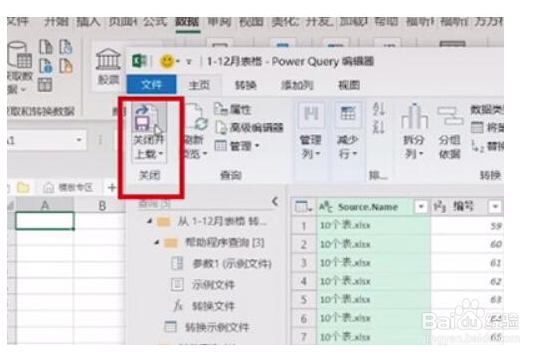
1、Excel怎么10秒合并多个工作表
1、首先我们将要合并的表格都统一到一个文件夹中,然后在外面新建一个Excel表格,打开在里面选择【数据】-【获取外部数据】-【来自文件夹】。
来自文件夹
2、然后在文件夹路径中选择要合并的表格文件夹所在位置。
选择要合并的表格文件夹所在位置
3、接着就会出现合并的表格数据,点击下方【组合】-【合并并转换数据】。
合并并转换数据
4、并在表格中选择第一个工作表sheet1,确定,最后所有的数据表格都集合在一个Excel里,我们则点击上方【关闭并上载】。
关闭并上载
5、最后所有的数据都会被合并在一个Excel里啦,非常的简单哦。
合并在一个Excel里
要注意的是,这个方法只有Excel2010以及以上版本才能实现哦。
声明:本网站引用、摘录或转载内容仅供网站访问者交流或参考,不代表本站立场,如存在版权或非法内容,请联系站长删除,联系邮箱:site.kefu@qq.com。
阅读量:45
阅读量:179
阅读量:160
阅读量:71
阅读量:124